
Драйвер – это программное обеспечение, которое необходимо для того, чтобы операционная система «понимала», как работать с аппаратными средствами тех или иных физических устройств. При подключении принтера пользователь увидит на рабочем столе сообщение, что система нашла новое устройство. Обычно, она даже не может определить, к какому виду оно принадлежит.
После установки соответствующего ПО, вы сможете без проблем начать процесс печати. Драйверы имеют свойство периодически выходить из строя, а также довольно часто выходят новые их версии. Чтобы не заниматься поиском и установкой программ самостоятельно, существую специальные менеджеры, которые занимаются этим в автоматическом режиме. Лучшие из них мы рассмотрим далее в статье.
ТОП 1: DriverPack Solution
Менеджер драйверов DriverPack Solution работает полностью в автоматическом режиме. Поэтому вам не нужно будет беспокоиться о тех или иных программных компонентах, которые требуют устройства. Программа предоставляется совершенно бесплатно. Имеет собственную огромную базу драйверов, из которых в случае необходимости и устанавливает их на компьютер пользователя.
Все ПО здесь находятся в архивах 7z. Умеет сканировать систему и работать без подключения к интернету (полная версия).

Видеообзор
Интерфейс программы на русском языке, так как она была создана российскими программистами. Гибкая настройка позволяет добавлять отсутствующие версии драйверов в пакет для дальнейшей автоматической установки или переустановки. Менеджер DriverPack Solution может самостоятельно определять устройства для дальнейшей работы с ним. При помощи встроенных средств производит поиск необходимого ПО в интернете, в частности на сервисе DevID. Также база драйверов обновляется при помощи собственной библиотеки на сервере разработчика.
ТОП 2: IObit Driver Booster
Компания IObit предлагает пользователям свою бесплатную и эффективную утилиту для контроля работы драйверов на устройстве. Эта небольшая, но полезная программа проводит сканирование системы компьютера сразу после ее установки. Найденные версии сверяются с собственной базой данных. После этого каждому ПО присваиваются специальные пометки – «Worse» (средний), «Worst» (наихудший) и «Bad» (плохой). Также пользователю предоставляет специальная кнопка для информации «More Info», которая позволяет получить исчерпывающую информацию о типе, времени установки, версии ПО.
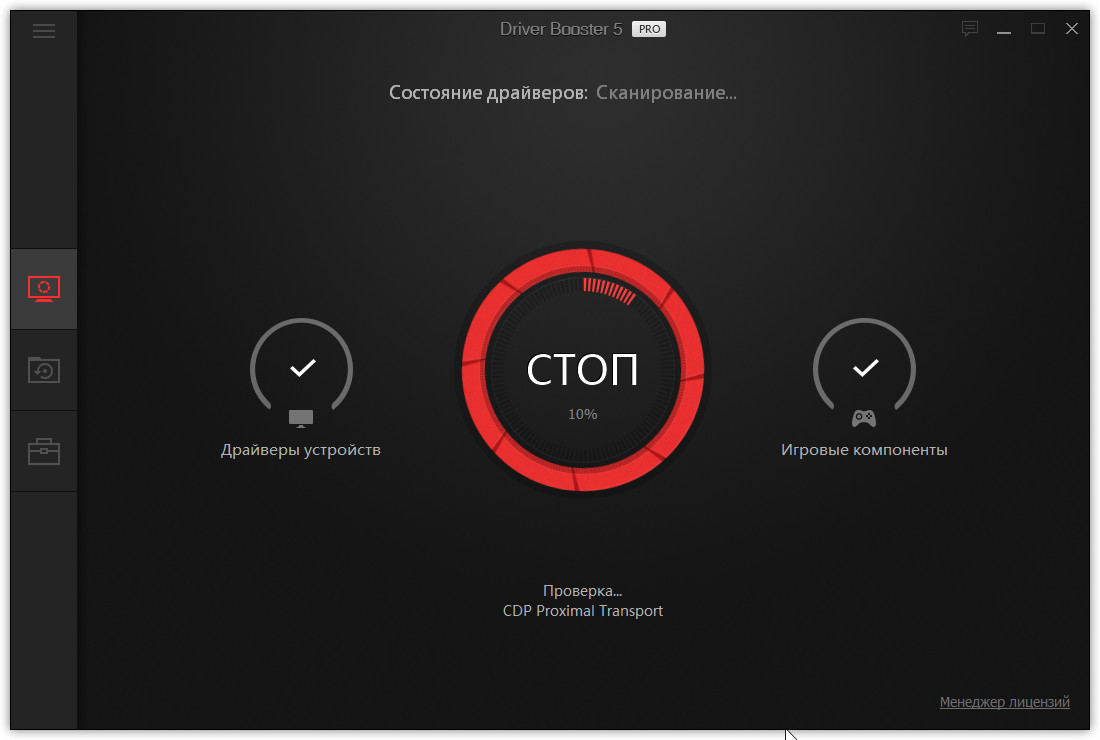
Видеообзор
Простая графическая оболочка программы позволит легко найти нужные драйвера вручную. Полностью настраивается планировщик проверок, который проводит анализ по заданным дням. Умеет следить за игровыми драйверами, их новыми версиями, технологиями, чтобы обеспечить графическому модулю максимальную производительность.
ТОП 3: DriverHub
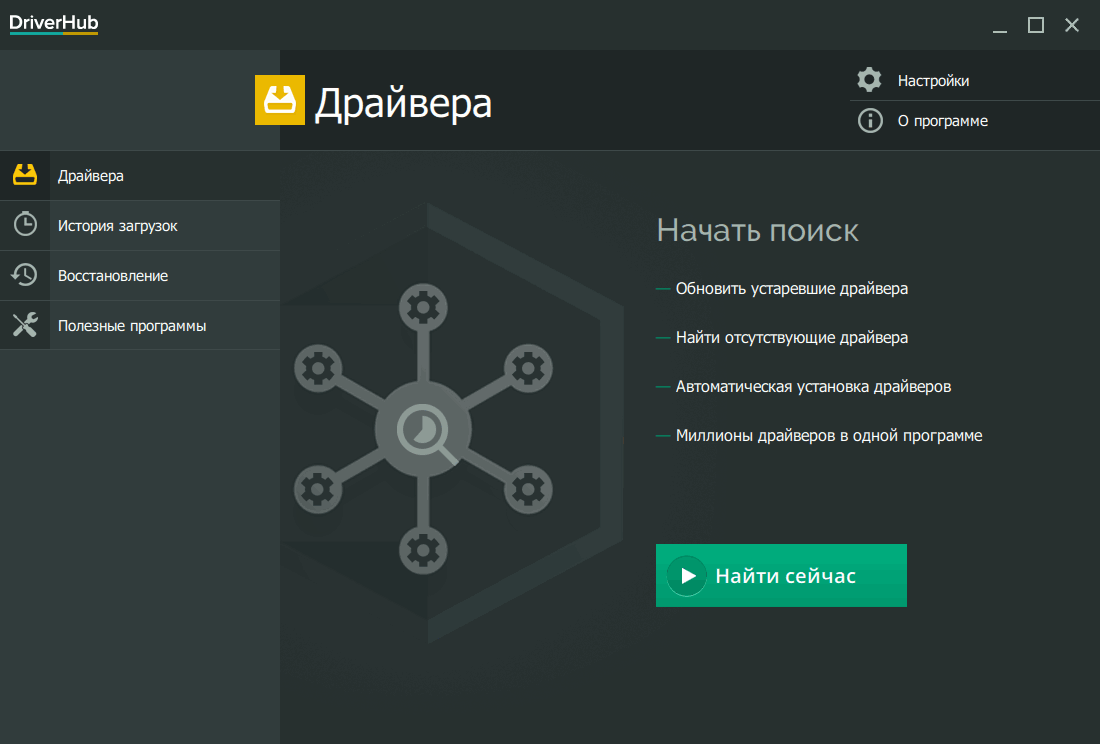
DriverHub – это еще одна простая в использовании утилита, которая отвечает за стабильность работы ПО устройств. Имеет все стандартные функции подобных программ – сканирование системы на устаревшие версии ПО, поиск новых драйверов в интернете, а также их автоматическую установку. Она способна всегда точно определять подключаемые устройства и находить нужное ПО безошибочно. Способна определять всех популярных производителей: ASUS, Lenovo, NVIDIA, AMD, HP, LG и других.
Встроенная функция «Восстановление» поможет вернуть раннюю стабильную версию драйвера в любой ситуации. Утилита работает на всех операционных системах Windows – 7, 8.1, 10. Можно дополнять программу сторонними модулями, которые помогут наладить сеть, справиться с гибкими дисками, заменить традиционный менеджер задач.
Источник: electronics-workbench.ru
Обновление драйверов Windows 10 на ноутбуке и ПК (8 способов)

Обновление драйверов в системе Windows 10 необходимо для оптимизации и достижения максимальной производительности вашего устройства. Вам может понадобиться обновление видеодрайверов, драйверов на клавиатуру, монитор, драйверы мыши и многие другие. Обновить их можно вручную с помощью самой системы Windows, специальных программ или воспользоваться автоматическим обновлением.
Новая версия обладает более широким набором функций, возможностей и решает проблемы прошлых версий. Также этот процесс необходим для исправления ряда ошибок на компьютере. В этой пошаговой инструкции вы узнаете, как обновить драйвера распространёнными методами.
Содержание:
Как обновить графические драйверы в Windows 10
Основным элементом для обновления в вашей системе – являются графические карты. Поэтому обновление драйверов Windows 10 следует начать именно с них, это приведёт к улучшению производительности устройства. Особенно, если вы играете или часто работаете в графических редакторах. Ниже рассмотрим два варианта из установки:
- С помощью встроенных возможностей системы
- Самостоятельно загрузив обновления.
Первый способ: с помощью «Диспетчера устройств».
Чаще всего обновить все нужные драйвера может система Windows 10 – самостоятельно. Ниже разберём, как установить драйвера на Windows 10 автоматически. Тогда система будет искать и устанавливать нужные обновления. Иногда найти их у Windows 10 не получается, тогда придётся начать процесс обновления вручную. Для этого:
- Нажмите сочетание клавиш «Win + X»

- Нажмите на «Диспетчер устройств».

- В открывшемся окне переходим в раздел «Адаптеры дисплея».

- Правой кнопкой мыши нажимаем на строку с графическим драйвером и в меню нажимаем на строку «Обновить программное обеспечение драйвера».

- Далее советую нажать на опцию «Автоматический поиск обновлённого программного обеспечения драйвера».

- Программа начнёт поиск драйверов и позже установит их нужным способом.
Также вы можете скачать драйверы самостоятельно и установить их с помощью «Диспетчера устройств». Для этого:
- Нажмите сочетание клавиш «Win+X» и входите в «Диспетчер устройств».

- В открывшемся окне переходим в раздел «Адаптеры дисплея». Правой кнопкой мыши нажимаем на строку с графическим драйвером, и в меню нажимаем на строку «Обновить драйвер».

- Выбираем строку «Найти драйверы на этом компьютере».

- Выбираем хранилище, где хранится драйвер с помощью кнопки «Обзор», нажимаем «Далее» и ждём завершения сканирования и установки обновления.

- В обоих случаях после завершения процесса – перезагружаем компьютер.
Второй способ: с помощью ручной загрузки драйверов
Этот вариант подойдёт для более опытных пользователей ПК. Однако и новички справятся с данным способом переустановки драйверов с помощью пошаговой инструкции. Здесь вам обязательно нужно будет знать тип используемой графической карты. Если коробки от неё у вас не осталось:
- Нажимаем «Win+X» и заходим в «Диспетчер устройств».

- Переходим во вкладку «Видеоадаптеры дисплея» .

- Заходим на официальный сайт изготовителя видеокарты. Заходим в раздел «Загрузить»
- Далее выбираем строку «Тип продукта»-«Серия продуктов»-«Продукт».
- Выбираем нужные версию операционной системы и язык.
- Нажимаем «Поиск».

- Здесь вы увидите параметры, которые будут улучшены, дату выпуска обновления и другие исходные данные.
И загружаем драйвер. - После скачивания, запускаем файл и следуем последовательно инструкциям системы.
- Так же, как и в первом способе, перезагружаете устройство для завершения обновления.
С помощью «Центра обновления Windows»
Следующий способ апгрейда вашего устройства – использовать «Центр обновления Windows». Этот способ подойдёт для обновления всей системы, а также поможет вам ответить на вопрос, как обновить драйвер видеокарты на Windows 10. Для этого:
- Нажимаем сочетание клавиш «Win+i»

- В открывшемся окне следует выбрать пункты «Обновление и безопасность»

- Далее «Центр обновления Windows».
- Здесь нажимаем на строку «Просмотреть необязательные обновления».

- И выбираем раздел «Обновления драйверов».
- Далее в списке отмечаем необходимые драйвера и выбираем кнопку «Загрузить и установить».

- После проводим перезагрузку, и драйвера будут обновлены.
Для ноутбуков
Если перед вами стоит вопрос, как обновить драйвера на компьютере или ноутбуке определённой фирмы, советуем прочитать следующий раздел. Самым простым и надёжным способом обновления программного обеспечения является скачивание обновлений с официальных сайтов вашего устройства (Samsung, Asus, Acer, HP или другой фирмы).

- Важно точно знать модель вашего ноутбука, чтобы установить верные драйвера. Его можно увидеть на этикетке, которая находится сзади.
- В поисковике официального сайта ноутбука вводим название модели или серийный номер устройства. Некоторые фирмы встроили возможность автоматического определения модели ноутбука через браузер.
- После поиска нужных драйверов скачиваете их на устройство и следуете пошаговой инструкции установщика.
Обновление сетевой карты и Wi-fi
Одной из самых проблемных частей обновления является поиск или переустановка драйверов для Wi-fi. Проблема заключается в том, что мало кто знает, что нужно искать и название своего модуля.
Обращаем ваше внимание, что обновлённые драйвера для Wi-fi могут помочь решить проблемы с подключением к Интернету, увеличить скорость и качество соединения.

Если обновить или установить драйвера нужно после переустановки операционки – просто вставьте кабель с Интернетом в свободный порт, и загрузка/установка драйверов начнётся автоматически.
В других случаях – используем уже знакомый нам «Диспетчер устройств». Для этого:
- Нажимаем сочетание клавиш «Win+X» и открываем «Диспетчер устройств».

- Во вкладке «Сетевые адаптеры» будет лишь сетевая карта. Wi-Fi модуль будет иметь дополнительное название. Стоит зайти во вкладку «Другие устройства» – здесь будет видно «Неизвестное устройство» помеченное желтым треугольником. Нажмите на него ПКМ и выберите “Обновить”

Второй способ установить драйвера для Wi-Fi обновить их через официальный сайт вашего устройства.
- Узнать точное название модели ноутбука или ПК.
- Заходим на официальный сайт компании и переходим в раздел с драйверами и утилитами.
- Выбираем нужную операционную систему и скачиваем программу. Аналогичным способом вы можете переустановить драйвера для сетевой карты. Для этого воспользоваться «Диспетчером устройств» и встроенным обновлением или скачать новые «дрова» самостоятельно.
Материнская плата
Если вам необходимо установить новые драйвера для материнской платы – первое, о чём стоит подумать – узнать её название. Если вы не знаете этой информации, то следуйте инструкциям ниже:

- Нажимаем на кнопку «Пуск».
- Набираем в поисковике «Командная строка».
- Вводим следующие команды:
- wmic baseboard get product
- wmic baseboard get Manufacturer
Так вы сможете точно узнать полное наименование модели материнской платы и её производителя.
Далее повторяем инструкцию из параграфов выше:

- Заходим на официальный сайт производителя.
- Переходим во вкладку «Драйвера» и ищем нужный.
- После скачивания следуем указаниям установщика.
- После – перезагружаем устройство.
Как определить, успешно ли обновлён драйвер
После того как вы провели работу по поиску и обновлению драйверов системы и её компонентов, встаёт вопрос, как проверить, – успешно ли завершён процесс. Чтобы это сделать:
- Нажимаем на кнопку «Поиск».
- Выбираем раздел «Диспетчер устройств».

- Двойным нажатием входим в ту категорию, которую хотите проверить. Правой кнопкой мыши открываете меню и выбираете строку “Свойства“.
- Переходим в раздел «Драйвер».
- Изучаем параметры «Дата разработки» и «Версия драйвера».

Обновить драйвера с использованием программ
Кроме всего перечисленного, для обновления драйверов для Windows 10 вы можете использовать специальные платные и бесплатные программы. Далее разберём наиболее популярные из них.
Nvidia

Это официальная программа для тех, у кого установлена NVIDIA. После установки драйверов – происходит сканирование вашего компьютера, и программа предложит, в случае необходимости, обновления. Удобно, что в настройках вы можете сами выбрать частоту обновления. Приятный бонус, что с версии R275, NVIDIA Update обновляет, в том числе, и профили игр.
Amd

Это ещё одна программа для автоматического обновления видеодрайверов для тех, у кого AMD. Программа самостоятельно определяет параметры и характеристики вашего устройства и рекомендует вам оптимальный софт. Она подходит, как для установки и поиска дров, так и для их обновления.
Это одна из самых простых и удобных программ для поиска и обновления драйверов. Помимо этого, утилита обновляет игровые компоненты системы (видео, звук, аудио).
Неоспоримый плюс программы в том, что в ней содержится огромная база драйверов. Удобной функцией является сохранение ваших старых драйверов. Это позволит вам откатиться назад в случае необходимости.
Driverpack solution

В отличие от предыдущей, может работать без подключения к сети. Для этого нужно будет скачать на компьютер базу драйверов размером в 20 гб. Программа также предлагает установить дополнительные нужные утилиты. Также Driverpack включает в себя проверку на вирусы.
DriverHub

Это бесплатная программа с простым интерфейсом и богатой базой драйверов. При обновлении она использует данные и файлы с официальных сайтов компаний производителей. Так же, как и в описанных выше, есть возможность откатки назад. И ещё один неоспоримый плюс – она работает во всех системах Windows.
Snappy driver installer

Это бесплатный сервис, похожий на DriverPack Solution. В отличие от него, нужные драйвера записаны в архиве с EXE-файлом. Его стоит просто запустить и драйвера самостоятельно обновляются.
Intel

Программа подойдёт владельцам Intel: видеокарты, процессора, сетевого устройства или диска. Отлично работает со всеми версиями Windows. Для старта её достаточно запустить и ждать завершения процесса обновления.
Ccleaner

Это платная программа с бесплатным периодом использования. Благодаря разделу Driver Updater, вы можете обновить нужные вам драйвера в несколько нажатий. Ощутимый минус – здесь нет возможности сохранить старые драйвера, и программа плохо работает с видеокартами от Nvidia.
Driver genius

Как и описанные выше, программа имеет простой интерфейс, большую базу драйверов и позволяет делать бекапы. Однако обращаем ваше внимание, что программа – платная.
Slimdrivers

Программа бесплатная и поможет найти и обновить софт в автоматическом режиме. Вы можете выбрать свои параметры: настроить режим обновлений и их проверок, удаление драйверов и создание резервных копий.
Итак, мы рассмотрели самые распространённые способы обновления драйверов в системе Windows. Сделать это достаточно просто – нужно выполнить несколько действий или скачать специальные программы для автоматического обновления нужных драйверов. Рекомендуем проводить проверку наличия обновлений на постоянной основе, чтобы сохранить максимальную производительность вашего устройства.
Источник: programmainfo.ru
Бесплатные программы для обновления драйверов

Драйвер(англ. driver) — компьютерная программа, задающая параметры работы аппаратного обеспечения устройства (как внешнего, так и внутреннего — например, видеокарты, принтера), организующая взаимодействие физических устройств с BIOS и операционной системой. Как правило с операционными системами поставляются драйверы основных компонентов аппаратного обеспечения, необходимого для работы системы. Некоторым устройствам может потребоваться установка драйверов от производителя этого устройства. В целях поддержания максимальной производительности компьютера необходимо постоянное обновление драйверов аппаратного обеспечения до последних версий.
Основные функции драйверов
— инициализация драйвера — загрузка драйвера, регистрация в системе, первичная инициализация.
— проверка наличия устройства в системе. Эта функция,как правило, реализуется не самим драйвером, а специальным модулем-сниффером (англ. sniffer — нюхач), используемым программой автоконфигурации.
— инициализация копии драйвера, управляющей конкретным устройством.
— выгрузка — драйвер освобождает захваченные ресурсы — память, файлы, устройства и т. п.
— чтение данных с устройства.
— запись данных — программа читает или записывает данные из/в устройство, обслуживаемое драйвером.
— закрытие устройства — программа освобождает занятые при открытии ресурсы и уничтожает дескриптор файла.
— управление вводом-выводом. Волков
Последний раз редактировалось: 2023-01-18
Источник: www.anyaplanet.net